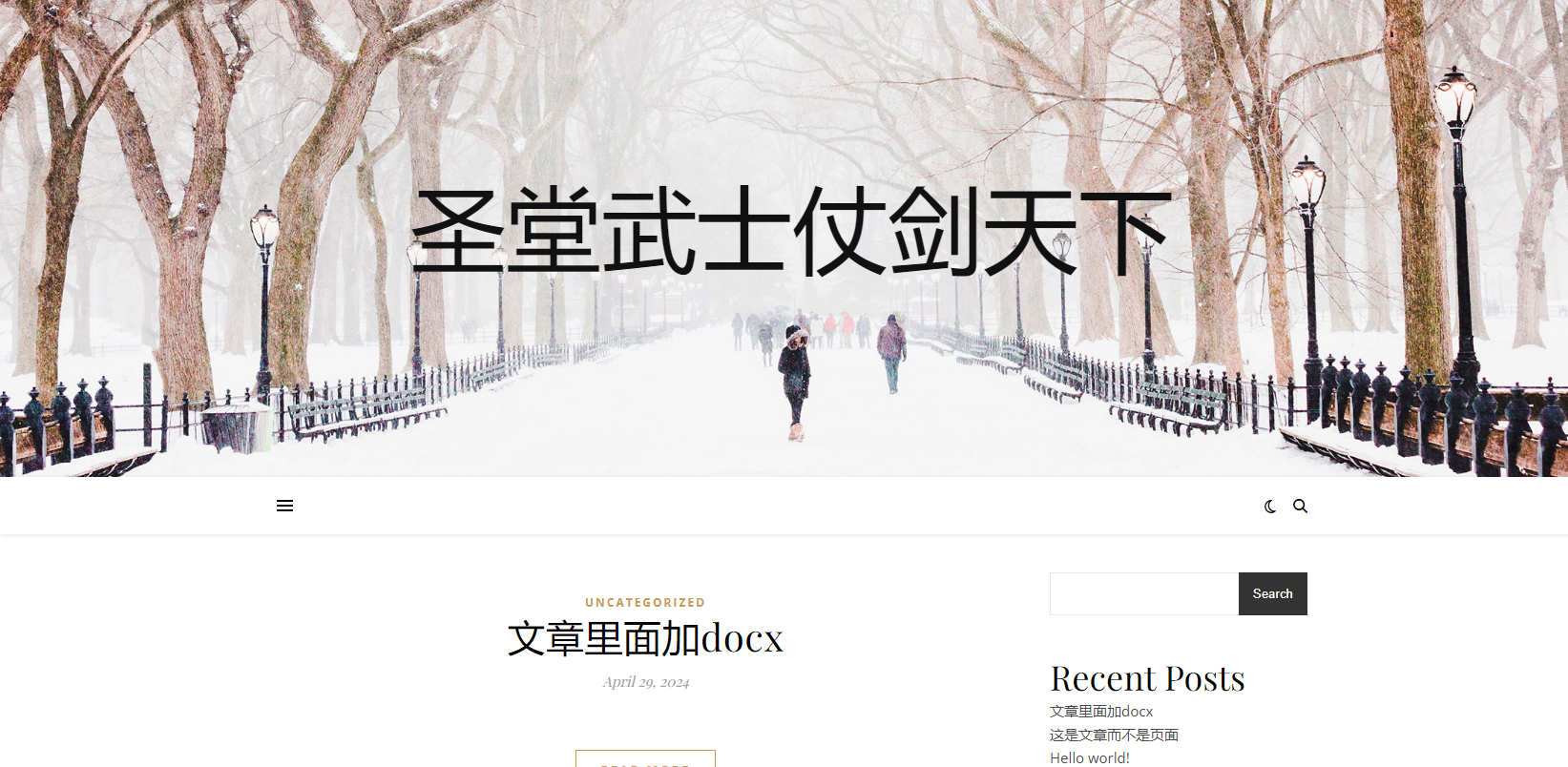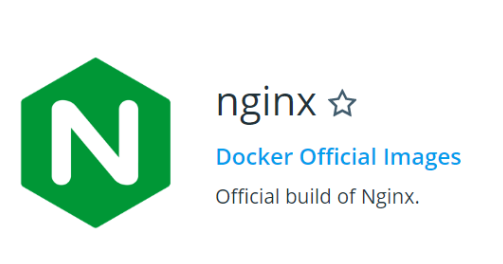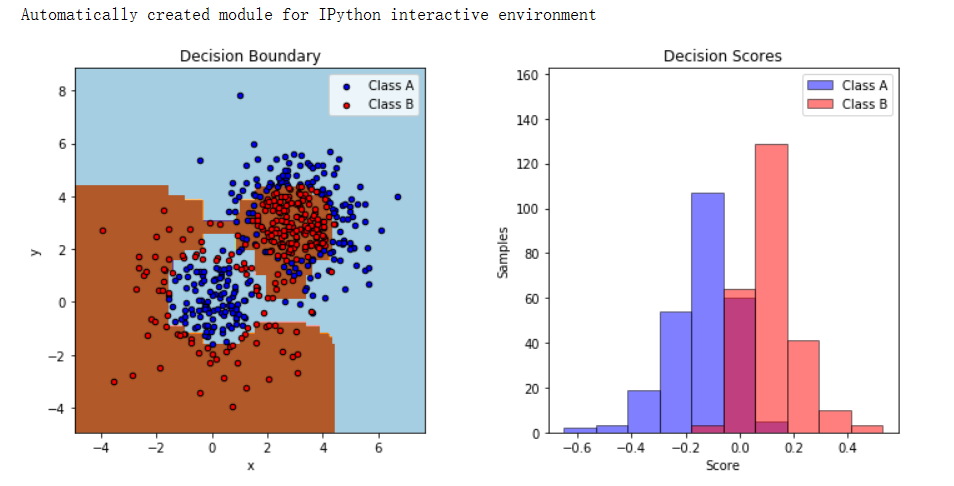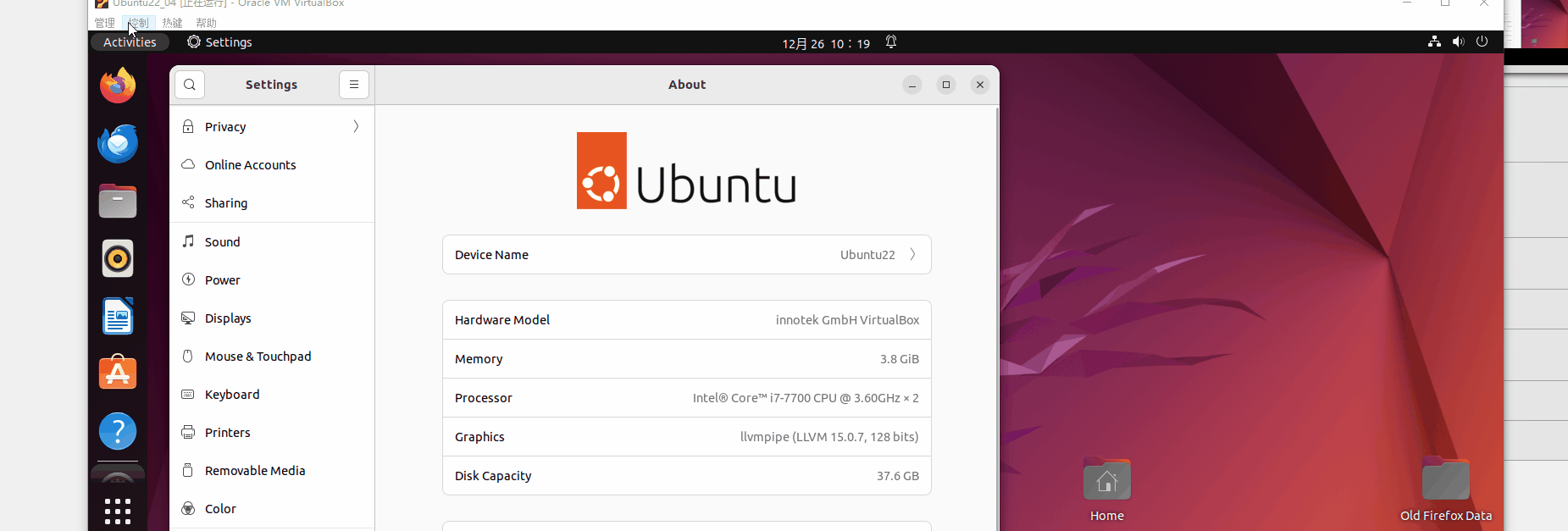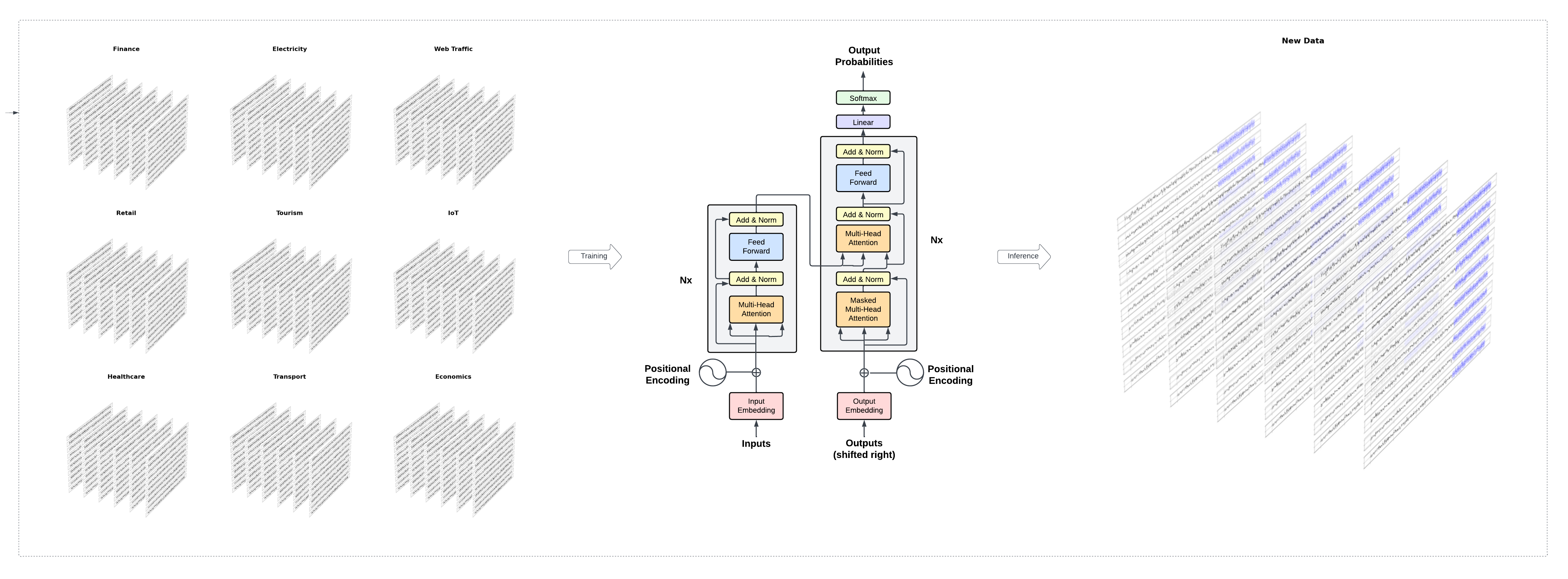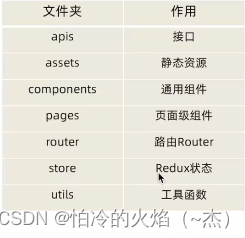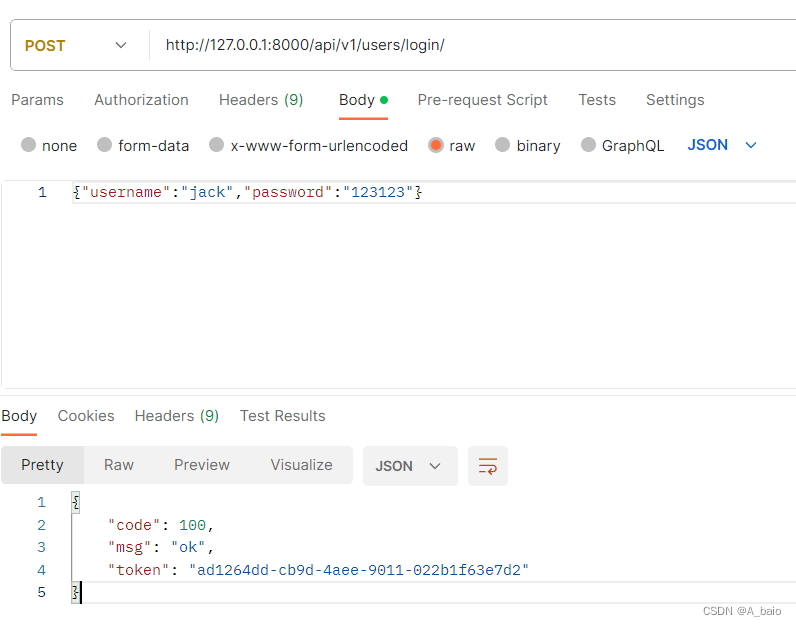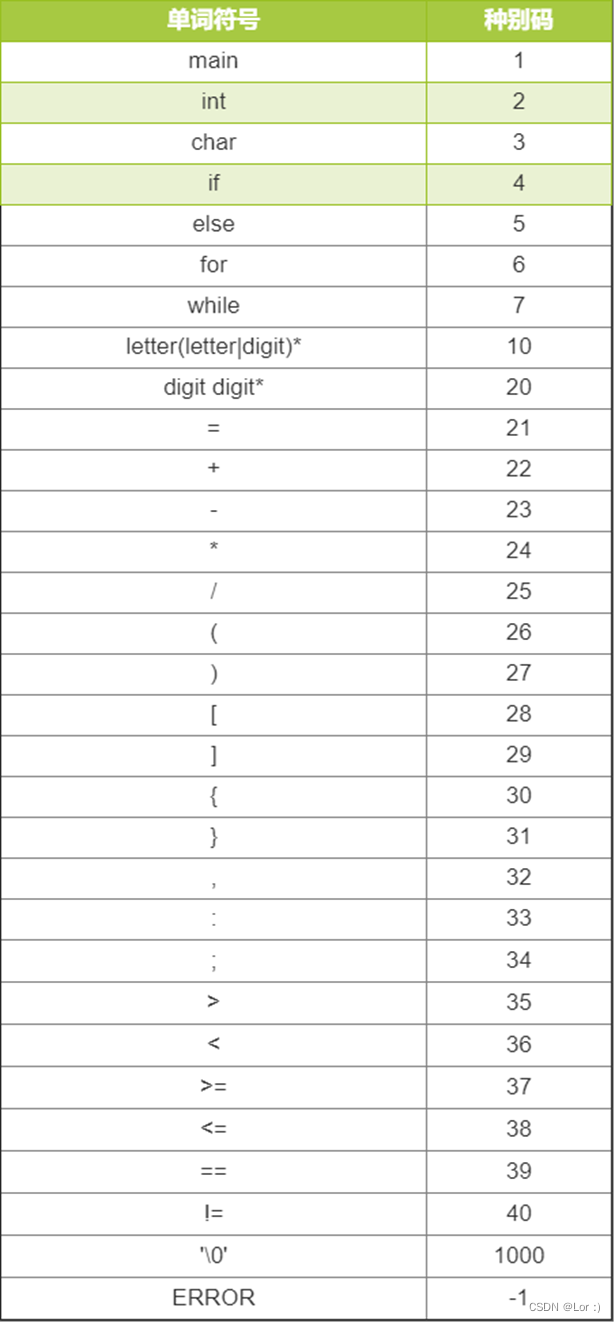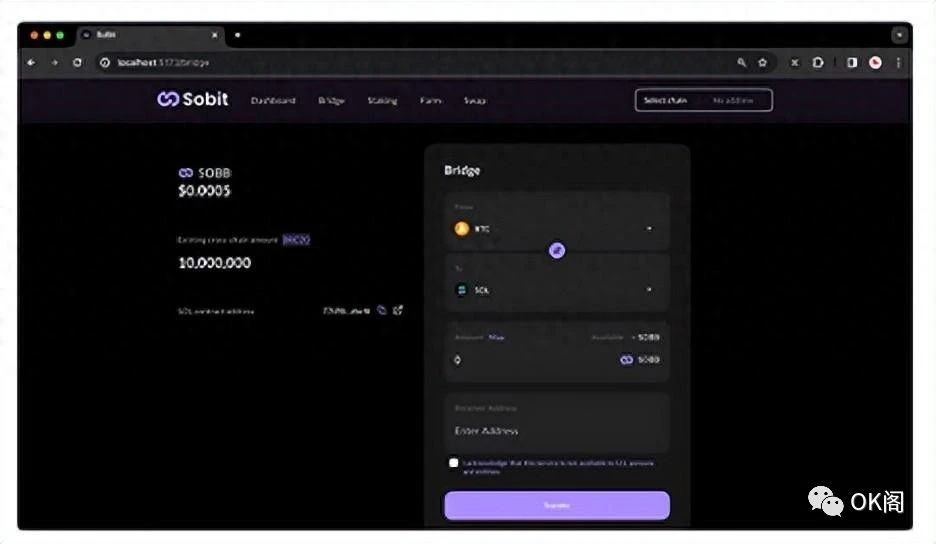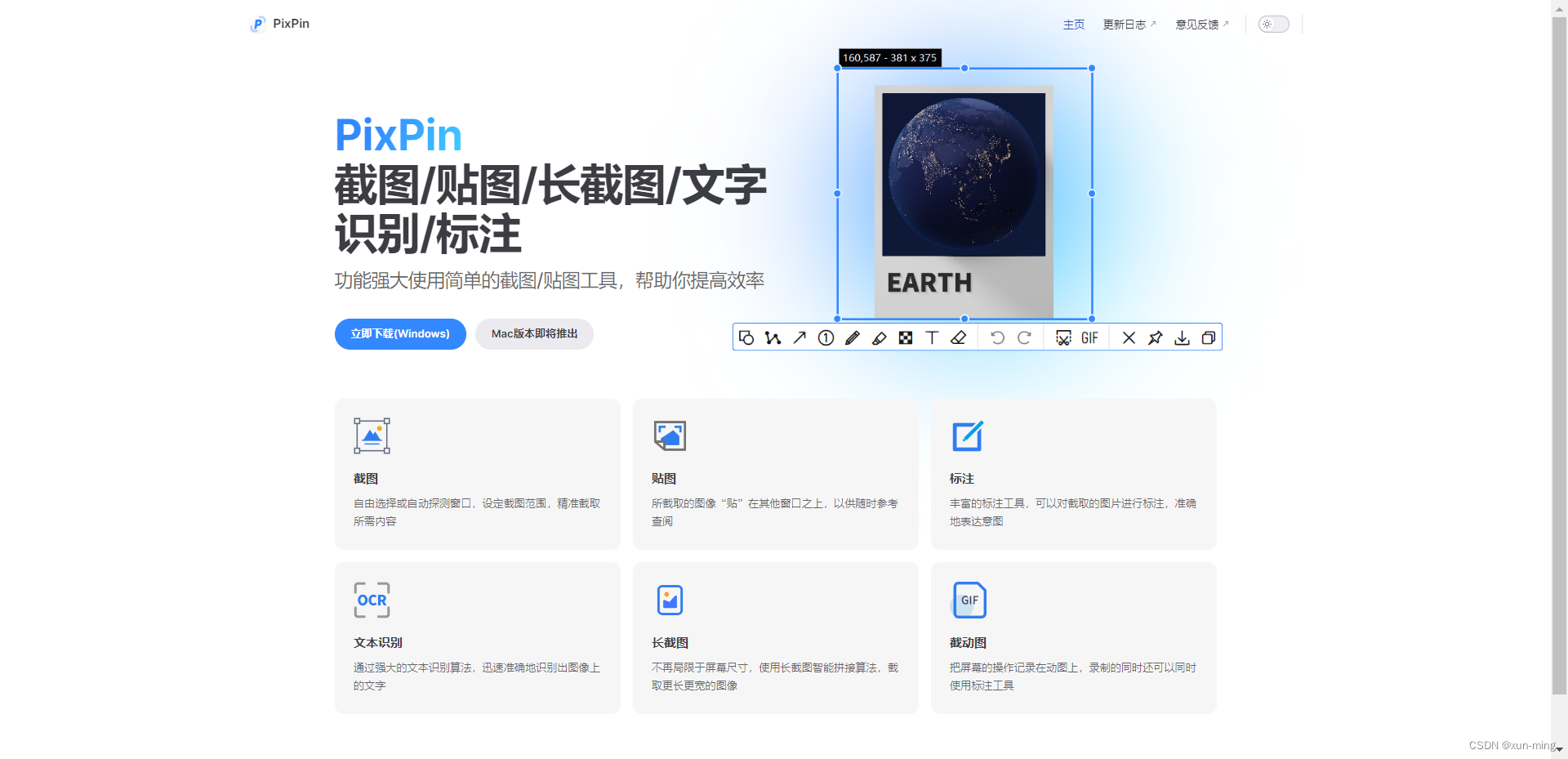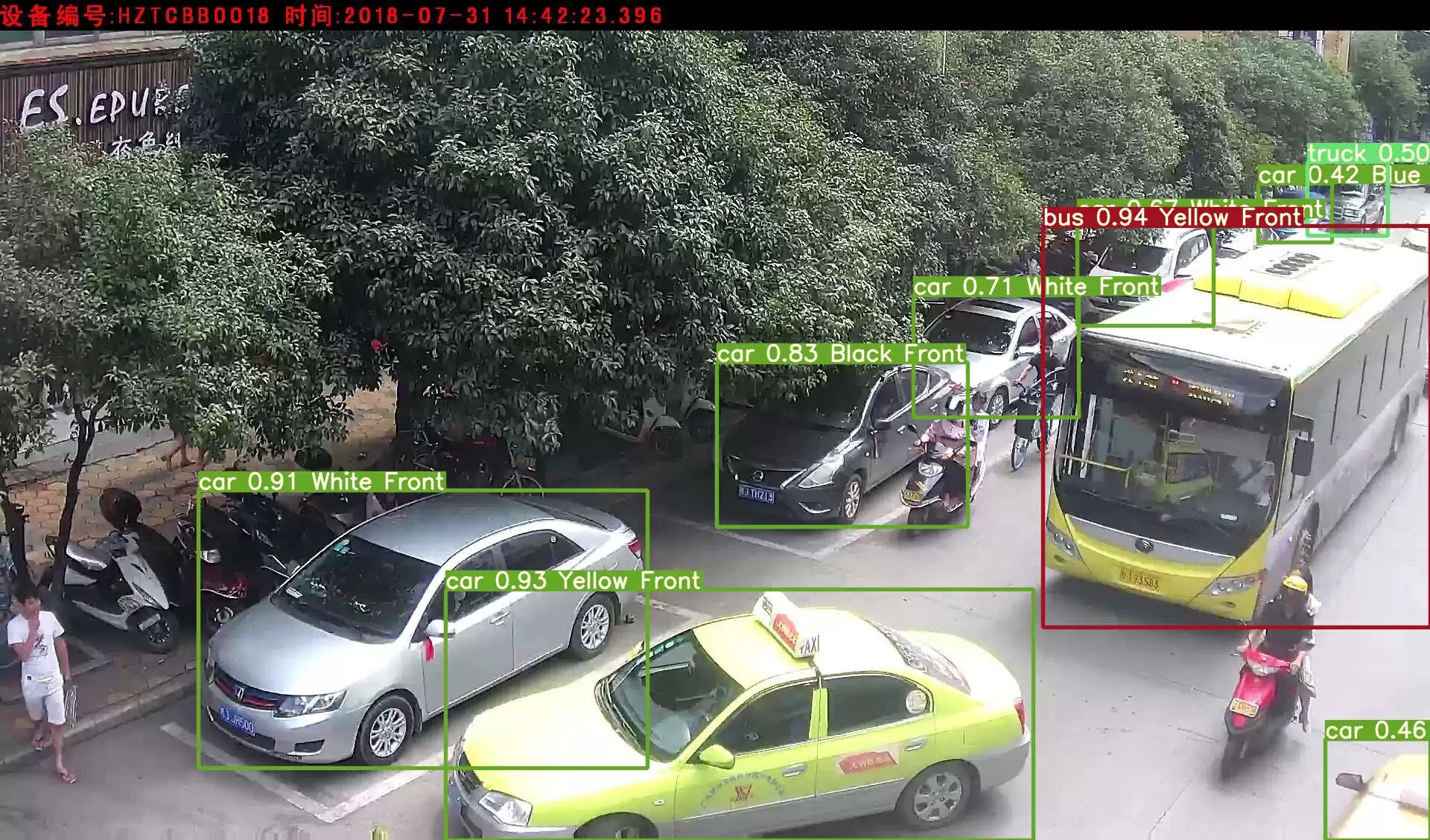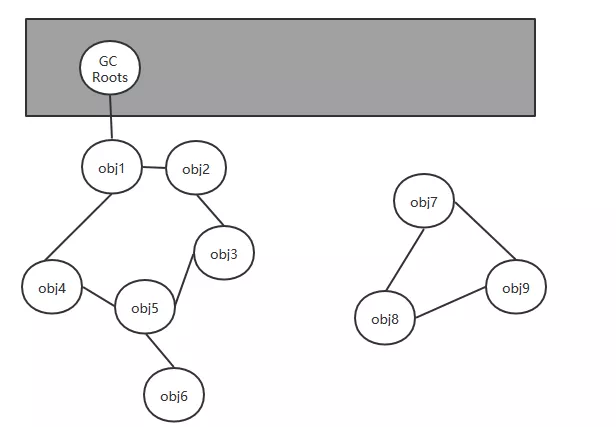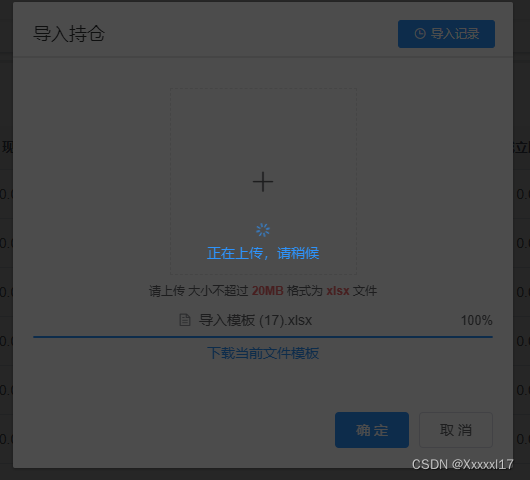在Ubuntu上安装和配置WordPress并使用Nginx作为Web服务器,以下是一个简单的操作流程:
步骤 1: 安装Nginx
bashCopy code
sudo apt update sudo apt install nginx
启动Nginx并设置开机自启:
sudo systemctl start nginx
sudo systemctl enable nginx 步骤 2: 安装MySQL数据库服务器
sudo apt install mysql-server 安装过程中会提示您设置MySQL的root密码。
启动MySQL并设置开机自启:
sudo systemctl start mysql
sudo systemctl enable mysql 步骤 3: 创建WordPress数据库和用户
登录到MySQL控制台:
sudo mysql -u root -p 在MySQL控制台中执行以下SQL命令:
CREATE DATABASE wordpress;
CREATE USER 'wordpressuser'@'localhost' IDENTIFIED BY 'your_password';
GRANT ALL PRIVILEGES ON wordpress.* TO 'wordpressuser'@'localhost';
FLUSH PRIVILEGES;
EXIT; 请记得将your_password替换为您选择的实际密码。
步骤 4: 安装PHP及相关模块
sudo apt install php-fpm php-mysql 步骤 5: 配置Nginx
创建Nginx配置文件:
sudo nano /etc/nginx/sites-available/wordpress 在文件中插入以下配置,记得替换your_domain为您的域名或IP地址:
server { listen 80;
server_name your_domain;
root /var/www/html/wordpress;
index index.php index.html index.htm;
location / { try_files $uri $uri/ /index.php?$args; }
location ~ \.php$ { include snippets/fastcgi-php.conf;
fastcgi_pass unix:/var/run/php/php7.4-fpm.sock;
fastcgi_param SCRIPT_FILENAME $document_root$fastcgi_script_name;
include fastcgi_params; }
location ~ /\.ht { deny all; }
access_log /var/log/nginx/wordpress_access.log;
error_log /var/log/nginx/wordpress_error.log; } 保存并关闭文件。
创建符号链接以启用站点配置:
sudo ln -s /etc/nginx/sites-available/wordpress /etc/nginx/sites-enabled/
检查Nginx配置是否正确:
sudo nginx -t 如果没有错误,重新加载Nginx:
sudo systemctl reload nginx 步骤 6: 下载并配置WordPress
cd /var/www/html
sudo wget https://wordpress.org/latest.tar.gz
sudo tar -xzvf latest.tar.gz
sudo mv wordpress your_domain
sudo chown -R www-data:www-data /var/www/html/your_domain
sudo rm -rf latest.tar.gz 步骤 7: 配置WordPress
复制WordPress示例配置文件:
sudo cp /var/www/html/your_domain/wp-config-sample.php /var/www/html/your_domain/wp-config.php 编辑wp-config.php文件,更新数据库连接信息:
udo nano /var/www/html/your_domain/wp-config.php 找到以下行并更新数据库连接信息:
define('DB_NAME', 'wordpress');
define('DB_USER', 'wordpressuser');
define('DB_PASSWORD', 'your_password');
define('DB_HOST', 'localhost'); 保存并关闭文件。
步骤 8: 完成安装
打开您的浏览器,访问您的域名(需要另行配置)或IP地址,按照WordPress安装向导完成安装过程。
这就是在Ubuntu上使用Nginx安装和配置WordPress的基本步骤。请注意,这只是一个简单的设置,具体环境可能需要根据需求进行调整。